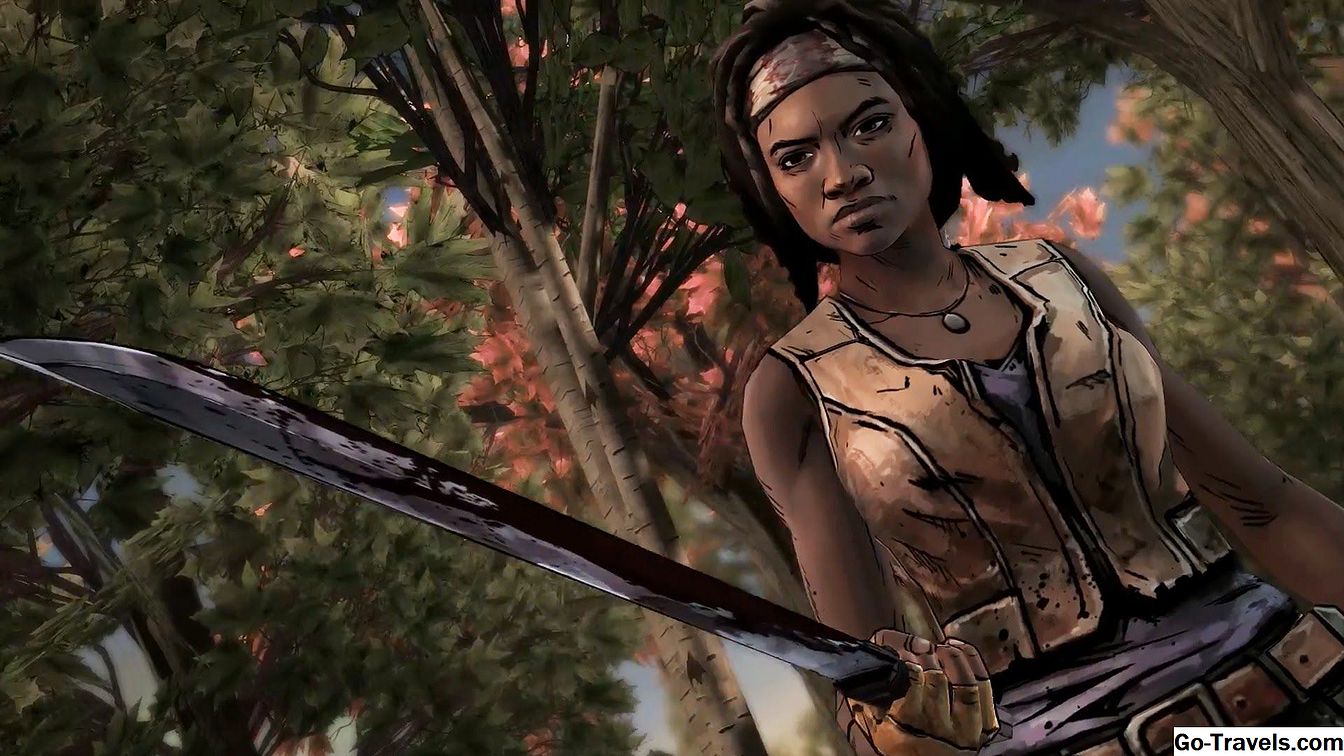Jums nereikia "YouTube" kanalo, kad tęstumėte "YouTube" savo malonumui. Nors tai gali būti labai įdomu, jei norite kurti kanalą su savo vaizdo įrašais, grojaraščiais ir greitu įsisavinimu apie save ar savo kanalą, jei tai kažkas, ko nebenorite arba nereikia, panaikinti senąjį kanalą yra gera idėja. padėti išvalyti savo buvimą internete.
Be kanalo jūs vis dar galite užsiprenumeruoti kitus kanalus, palikti komentarus kitais vaizdo įrašais, pridėti vaizdo įrašus prie "Žiūrėti vėliau" ir visus kitus dalykus, susijusius su "YouTube" naudojimu. Taip yra todėl, kad jūsų "YouTube" paskyra susieta su jūsų "Google" paskyra, taigi tol, kol vis tiek naudosite "YouTube" per savo "Google" paskyrą, nesvarbu, ar turite kanalą, ar ne.
Prisijunkite prie "YouTube" nustatymų

Eikite į "YouTube.com" žiniatinklio ar mobiliojo įrenginio naršyklėje ir prisijunkite prie savo paskyros. Nors galite ištrinti savo "YouTube" paskyrą ir visus jos duomenis iš oficialios "YouTube" mobiliosios programos, kanalus galite ištrinti tik iš žiniatinklio.
Spustelėkite tavo vartotojo abonemento piktograma viršutiniame dešiniajame ekrano kampe ir spustelėkite Nustatymai iš išskleidžiamojo meniu.
Pastaba: Jei vienoje paskyroje turite kelis "YouTube" kanalus, įsitikinkite, kad pasiekiate tinkamo nustatymo nustatymus. Norėdami pereiti į kitą kanalą, spustelėkite Pakeisti paskyrą iš išskleidžiamojo meniu pasirinkite norimą kanalą ir tada pakartokite aukščiau pateiktas instrukcijas, kad galėtumėte pasiekti jo nustatymus.
Prisijunkite prie papildomų nustatymų

Kitame puslapyje spustelėkite mygtuką Išplėstinė nuoroda, kuri rodoma šalia jūsų nuotraukos ir po savo kanalo pavadinimu. Jūs pateksite į naują puslapį su visais savo kanalo nustatymais.
03 iš 05Ištrinkite savo kanalą

Ieškokite Ištrinti kanalą mygtuką kanalo nustatymų puslapio apačioje ir spustelėkite jį. Jūsų "Google" paskyra, "Google" produktai (pvz., "Gmail", "Diskas" ir tt) ir kiti su juo susiję kanalai nebus paveikti.
Būsite paprašyti dar kartą prisijungti prie "Google" paskyros, kad galėtumėte patvirtinti.
04 iš 05Patvirtinkite, kad norite ištrinti kanalą

Kitame puslapyje jums bus du variantai:
- Noriu paslėpti savo turinį
- Noriu visam laikui ištrinti savo turinį
Galite pasirinkti tiesiog slėpti visą savo kanalo turinį, pvz., Vaizdo įrašus ir grojaraščius, tačiau jūsų kanalo puslapis, vardas, menas ir piktograma, mėgstamos ir prenumeratos lieka neišsaugotos. Jei norėtumėte eiti su šia parinktimi, spustelėkite Noriu paslėpti savo turinį, pažymėkite langelius, kad patvirtintumėte, jog suprantate, tada spustelėkite mėlynas mygtukas "Slėpti mano turinį".
Jei esate pasirengęs eiti į priekį ir ištrinti visą savo kanalą ir visus jo duomenis, spustelėkite Noriu visam laikui ištrinti savo turinį. pažymėkite langelius, kad patvirtintumėte, kad suprantate, tada spustelėkite mėlynas Ištrinti mano turinį mygtuką.
Paskutinį kartą jūsų bus paprašyta patvirtinti ištrynimą, prieš paspausdami įveskite kanalo pavadinimą į nurodytą lauką Ištrinti mano turinį. Atminkite, kad, spustelėję šį mygtuką, jo negalima atšaukti.
05 iš 05Toliau naudoti savo "YouTube" paskyrą ir kitus kanalus, jei jų turite

Dabar galite grįžti į "YouTube.com", prisijungti prie savo sąskaitos, naudodamiesi "Google" paskyros duomenimis ir patvirtinti, kad kanalas baigėsi, spustelėję paskyros vartotojo piktograma viršutiniame dešiniajame kampe, po kurio spustelėkite Pakeisti paskyrą. Jei turite kelis kanalus, kiti kanalai turėtų būti rodomi ten, o jūs turite ištrinti.
Galite pamatyti savo kanalų sąrašą, susietą su jūsų "Google" paskyra ir prekės ženklo paskyromis, naršydami į savo Nustatymai ir spustelėję Peržiūrėkite visus mano kanalus arba sukurkite naują kanalą. Ištrinti kanalai bus rodomi čia, nebent nuspręsite ištrinti tas paskyras.